
智能摘要 AI
在日常工作中,从Word文档中提取附件往往较为繁琐。本文介绍了一种简便方法:将Word文档重命名为“.docx.zip”格式后,双击打开,进入压缩包内的“media”或“wordmedia”文件夹,找到所需的附件并复制到本地保存。这种方法无需复制粘贴整个文档,直接提取附件,既高效又不影响原文档内容,大大提高了工作效率。
在日常工作中,Word文档是我们经常使用的工具。有时候我们会在Word文档中添加附件,但是在需要单独使用这些附件时,我们不得不将整个Word文档复制粘贴到另一个文档中再删除不需的内容,非常麻烦。那么有没有一种简单的方法能够快速地将Word附件分离出来呢?下面就让我们来了解一下。
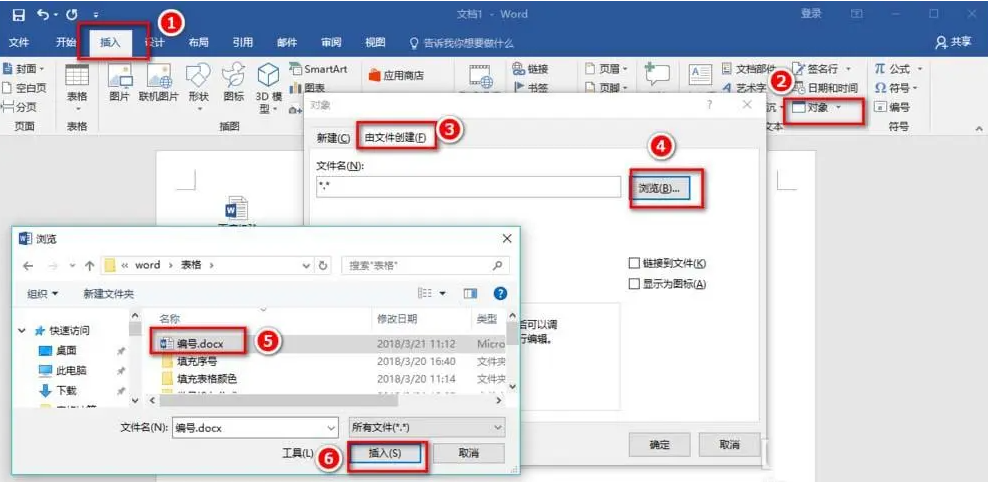
第一步:保存Word文档为ZIP格式
首先,我们需要将Word文档保存为ZIP格式。具体操作方法是:将Word文档重命名为“xxxxx.docx.zip”,然后双击打开该压缩包,会发现里面有很多文件和文件夹。
第二步:找到附件
接着,在ZIP文件夹中找到包含附件的文件夹。通常情况下,这个文件夹的字是“media”或者“word\media”。如果有多个附件,那么这个文件夹中就会有多个对应的文件。
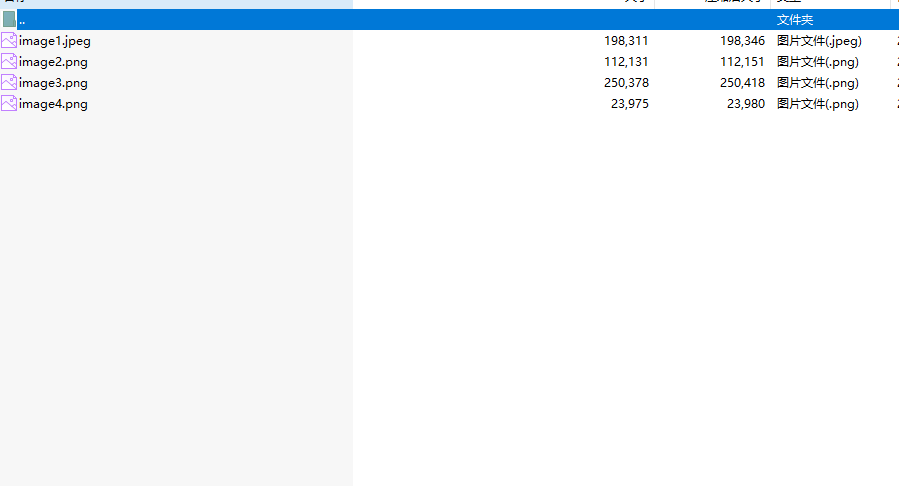
第三步:将附件保存到本地
最后,我们只需要将附件ZIP文件夹中复制出来,保存到本地即可。需要注意的是,附件的文件名可能是一串随机字符,需要根实际情况进行区分。
通过上面的方法,我们可以快速地将Word文档中的附件分离出来,并且不会影响到原来的文档内容。相信这个方法会给大家的工作带来很大的便利。




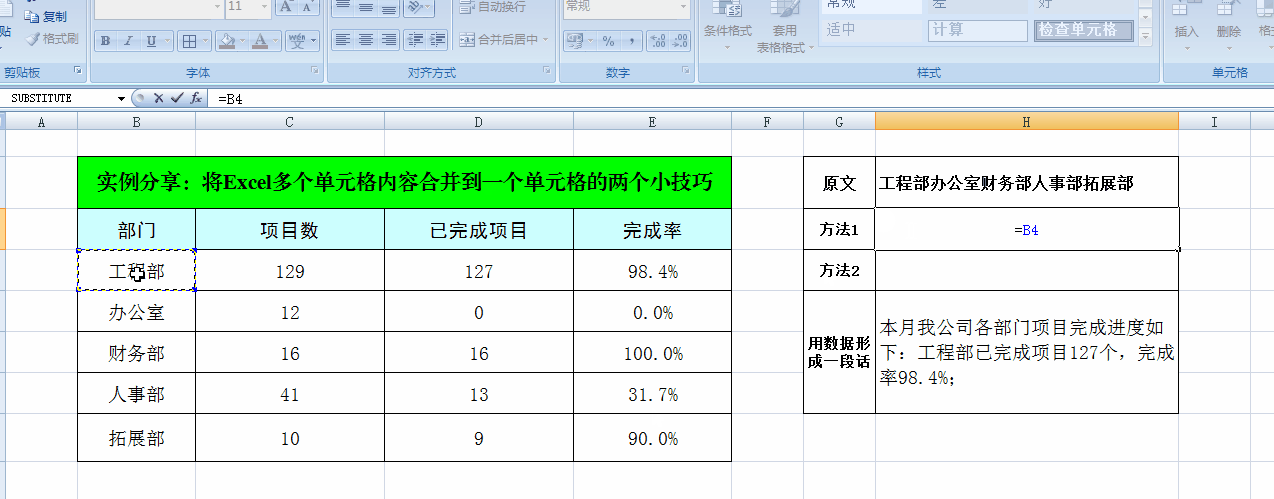
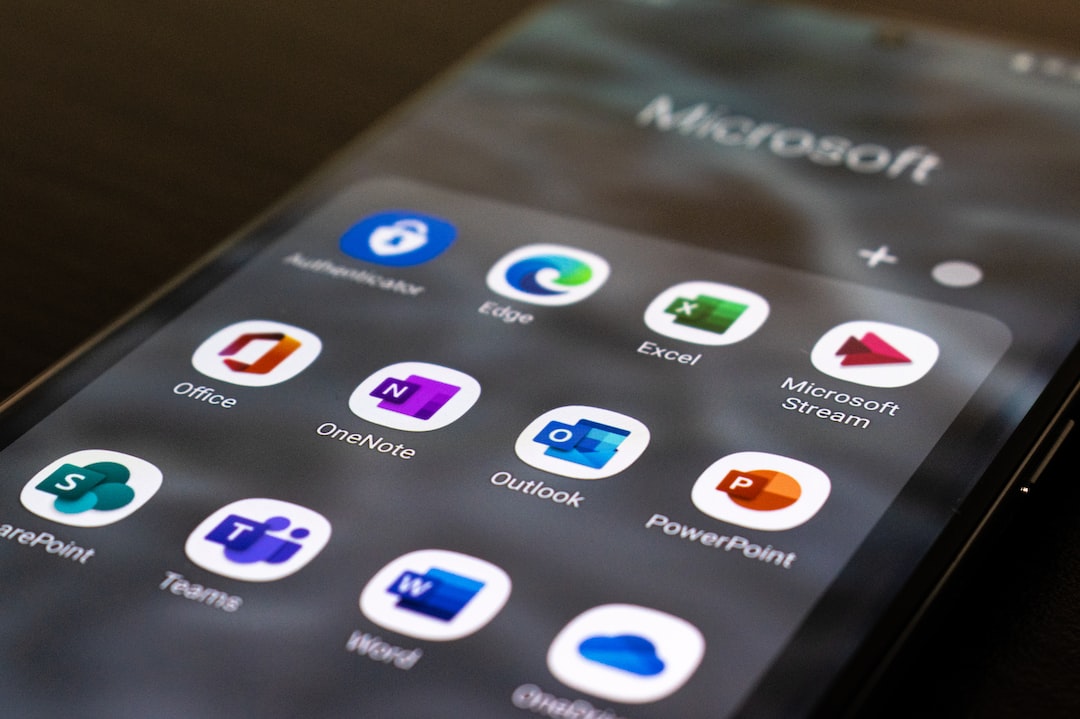

评论 (0)